mac上如何将视频中的音频提取出来?
Hello!大家好,我是阿广,在很多时候,我们需要将视频中的音频提取出来另做他用,在Windows上面比较容易实现,毕竟有相当多的软件实现的。那么在mac系统上如何实现呢?方法很简单,如下。(⊃‿⊂)
原料/工具
mac系统的电脑一台
一个视频文件
方法/步骤
第1步
下载好要使用的视频,如图,我已经下载好了(视频:aaaa.mp4)。
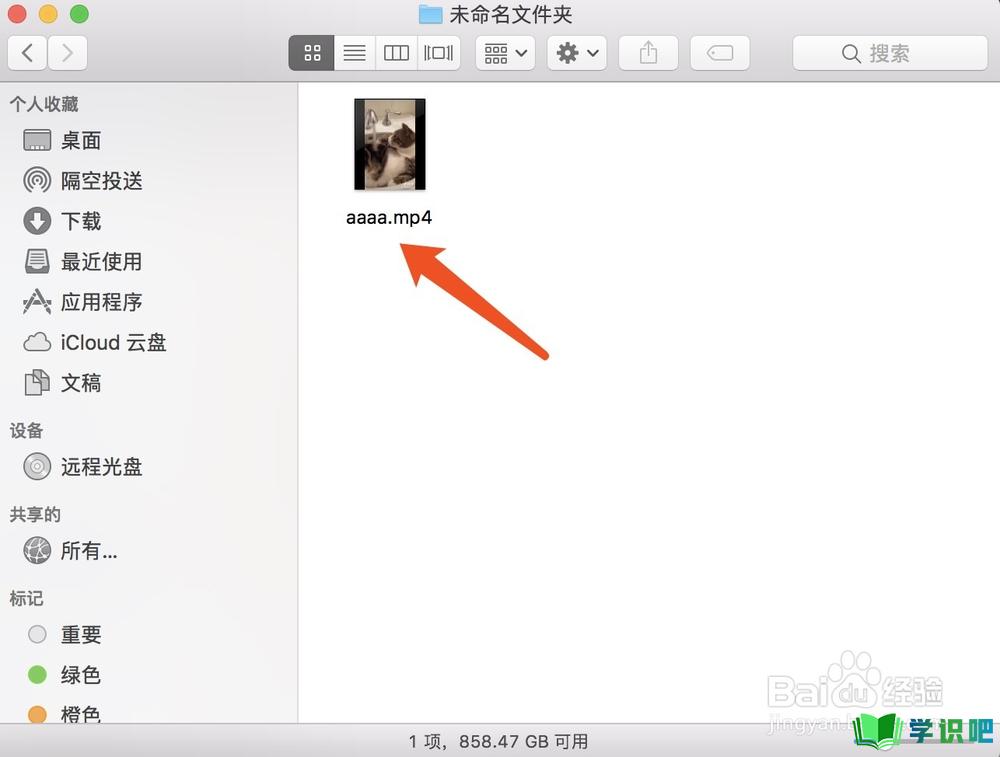
第2步
右键点击视频,弹出菜单(这里没有设置右键菜单的自己去百度),如图,我们选择菜单的最后一项:编码所选视频文件。
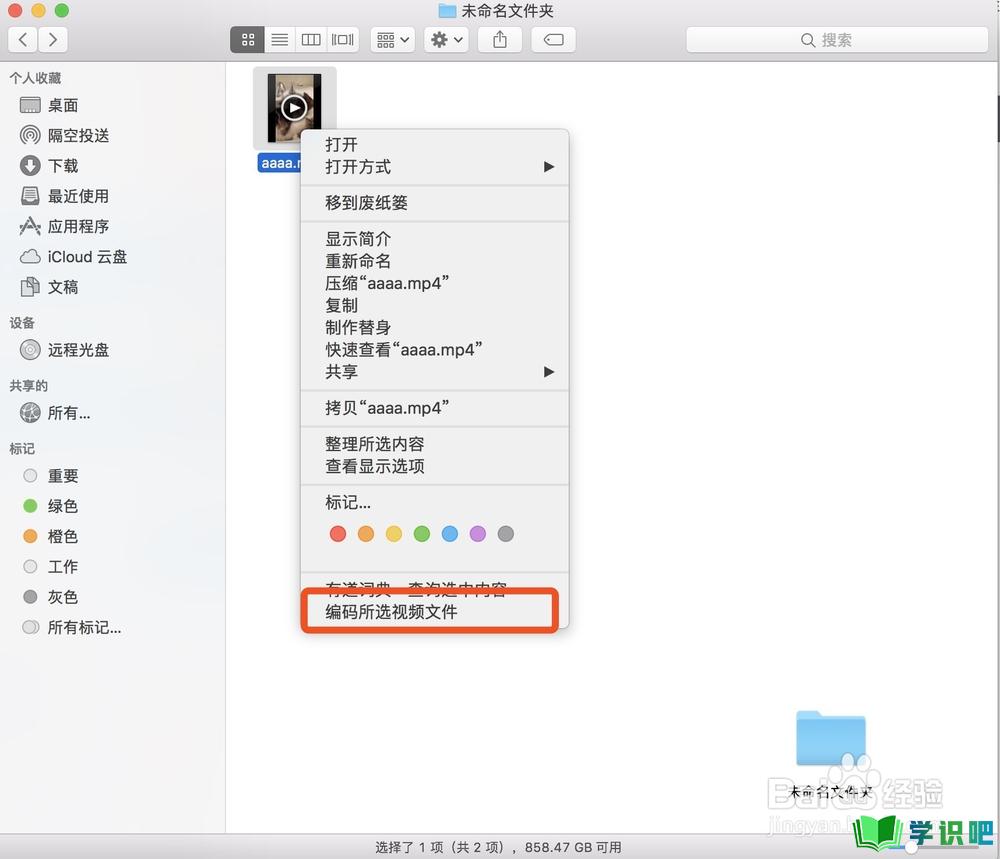
第3步
点击之后会弹出一个弹框(大概要5、6秒的时间,不要急),如图所示的弹框,我们点击图中被圈起来的那个选项,即那个Setting
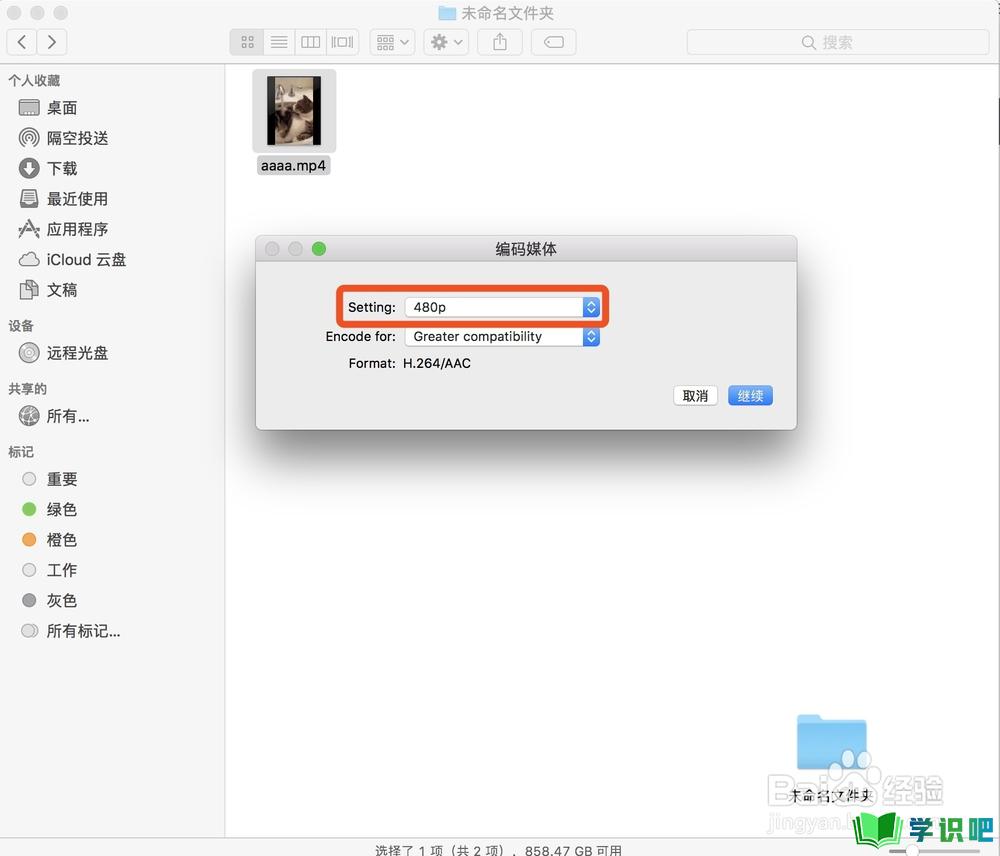
第4步
点击之后,我们选择Audio Only,如图:
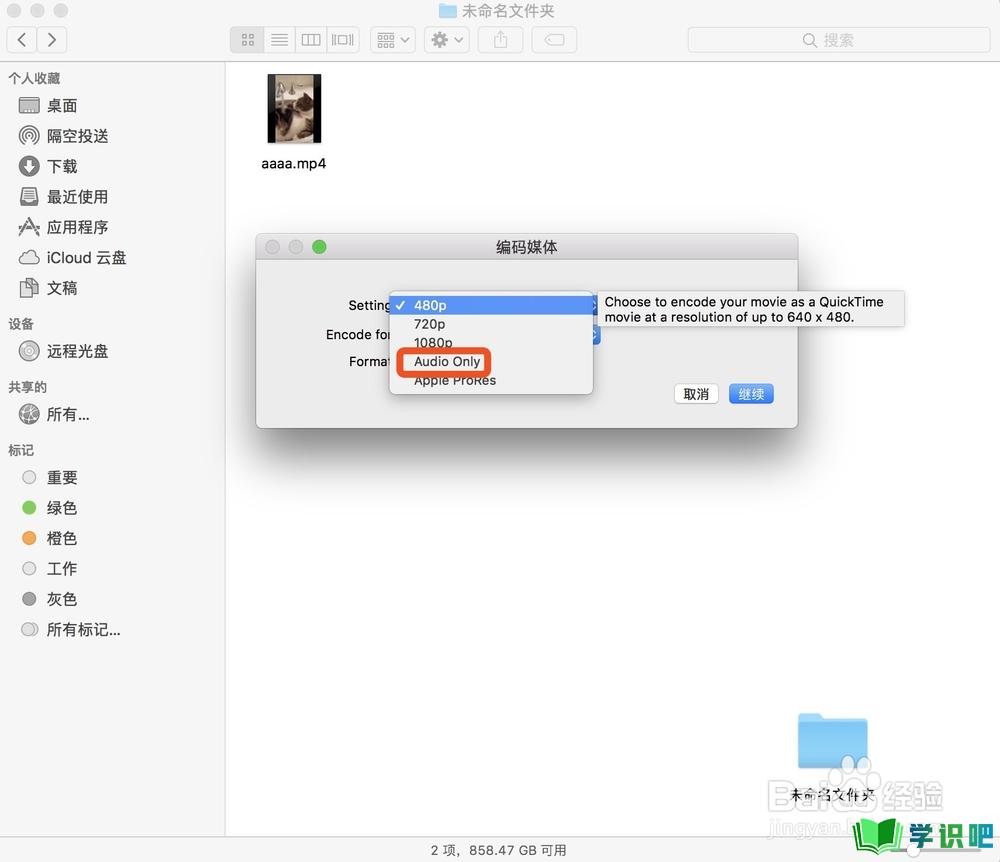
第5步
选好之后,我们点击确定按钮
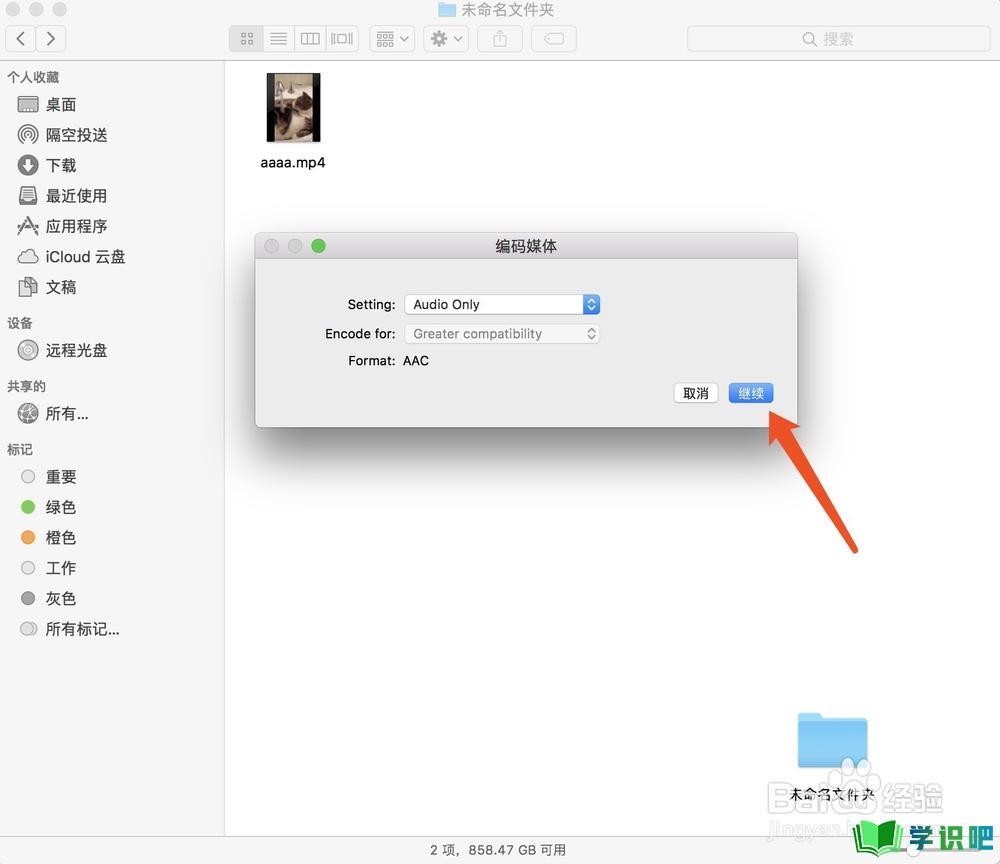
第6步
然后就提取出了对应的音频文件:aaa.m4a,如图。如果想要MP3格式的,我们可以去在线转一下格式。希望对大家有帮助。
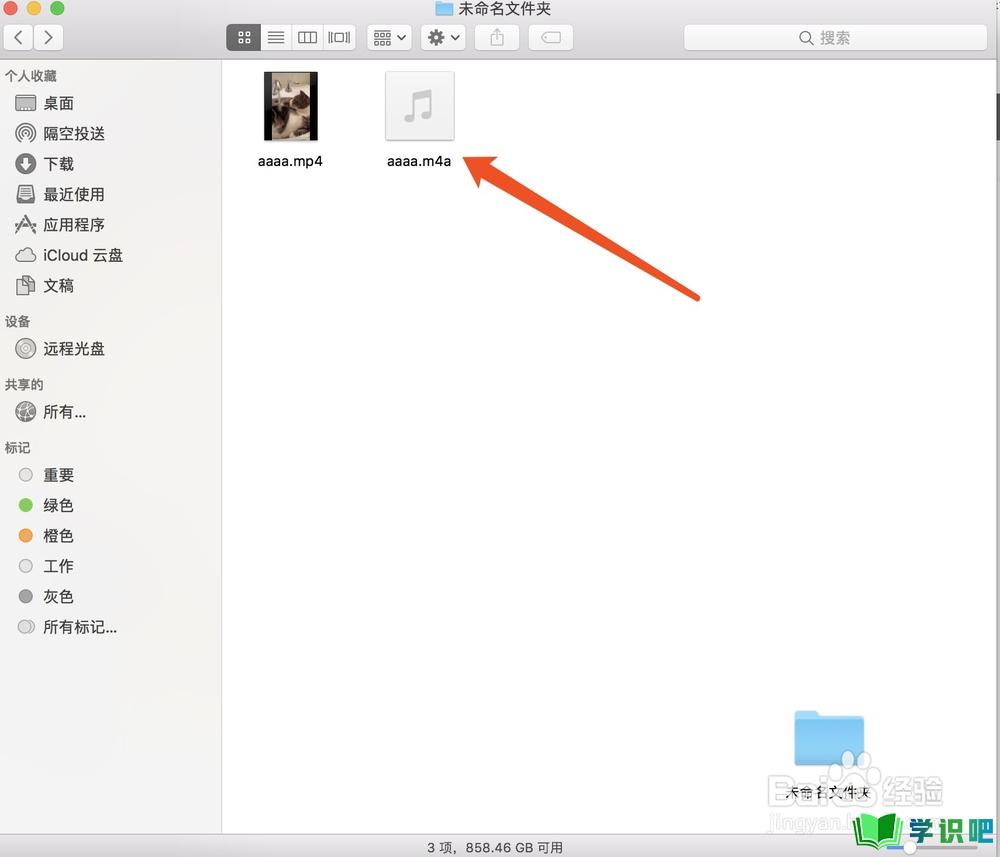
温馨提示
以上就是“mac上如何将视频中的音频提取出来?”的全部内容了,小编已经全部分享给大家了,希望大家能学到新的知识!最后,小编希望以上分享的内容对大家有所帮助,如果觉得还不错就给小编点个赞吧!(⊃‿⊂)
